- Проста робота з архівами
- Розширені можливості пошуку 7-zip
- Створення архівів
- Створення архівів з розбивкою на блоки
Програма для роботи з архівами 7-Zip завоювала свою популярність не тільки завдяки безкоштовності і можливості відкривати велику кількість форматів, а й завдяки розширеному функціоналу. У 7-Zip можна розбивати архіви на блоки, задавати шифрування і створювати архіви.
Проста робота з архівами
Якщо вас цікавить звичайна робота з архівами, тобто створення стислих папок і відкриття викачаних з інтернету документів, то вам зовсім не обов'язково в принципі знайомитися з інтерфейсом програми 7-Zip. Все найнеобхідніше доступно через контекстне меню після установки. Якщо потрібно створити архів, то просто виділіть відповідні файли, на одному з них правою клавішею миші та виберіть пункт «7-Zip> Додати до 'Назва архіву'» (в якості назви буде запропоновано або ім'я файлу, якщо він один, або ім'я поточної папки, якщо файлів декілька).

При цьому навіть через контекстне меню є два варіанти подібних архівів - в форматі .7z і в класичному .zip-форматі. Тут же є можливість відразу відправити стискається файл по електронній пошті, тобто після створення стислій папки у вас автоматично відкриється інтерфейс поштового клієнта (якщо такий у вас встановлений) з уже створеним новим листом, у якого прикріплено вкладення нового архіву.
Аналогічним чином через контекстне меню можна і розпакувати наявний архів, будь то zip-формат або ж rar. 7-Zip пропонує або просто відкрити архів, або один з варіантів по його розархівування.

Варіант «Видобути» запустити сам додаток 7-Zip, де можна буде додатково вказати шлях для розпаковувати файли, при необхідності ввести пароль і вказати параметри перезапису, якщо в папки вже існують файли з аналогічними архіву іменами. Якщо необхідно задати особливу папку для розпакування документів, просто натисніть на кнопку із зображенням трьох крапок і в діалоговому вікні виберете відповідний шлях.

Два інших варіанти дозволяють розпакувати документ швидше. Опція «Видобути тут» помістить вміст в поточну папку (це не завжди зручно, якщо в архіві багато документів), опція «Видобути в 'Назва архіву'» створить нову папку з таким же ім'ям, як ваш архів, і вже туди помістить весь вміст .
Розширені можливості пошуку 7-zip
Якщо для створення архіву з контекстного меню вибрати пункт «7-Zip> Додати до архіву», то з'явиться можливість гнучкої настройки подальших дій. Тут можна вибрати один з чотирьох запропонованих форматів (крім 7z і zip це також tar і wim), підвищити або знизити рівень стиснення в залежності від ваших цілей, задати режим зміни, що дозволяє додавати і оновлювати файли в уже існуючих архівах.
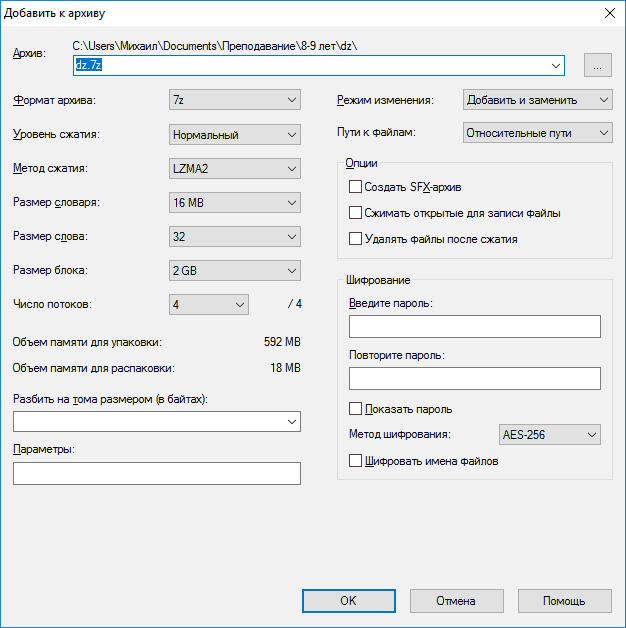
В області «Шифрування» можна встановити пароль для вашого архіву, щоб підвищити його безпеку. Особливо це буває важливо при передачі через інтернет приватної інформації.
Є також і більш просунутий функціонал. Зокрема, щодо створення архівів з розбивкою на блоки і стислі папки, які розархівуйте самостійно при натисканні на них подвійним кліком.
Створення архівів
В першу чергу цей варіант архівації буде зручний, коли ви створюєте стислі папки для пересилання людям, у яких виникають труднощі при користуванні комп'ютером. Однак для зручності можна і для себе коханих також створювати архіви, які розпаковують себе самі.
Для цього досить у вікні «Додати до архіву» додатка 7-Zip просто проставити галочку в Галочка «Створити SFX-архів». Таким чином, замість стислій папки в результаті ви отримаєте файл з розширенням .exe, який операційна система буде сприймати як додаток. А при запуску такого файлу автоматично запуститься процедура розпакування вмісту в поточну папку.
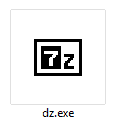
Створення архівів з розбивкою на блоки
При архівації великої кількості даних іноді буває необхідно розбити їх на блоки. Потрібно це для подальшої «транспортування» вмісту, будь то CD або DVD диск, або ж флешка невеликого розміру або зовнішній пристрій з файлової системою Fat32, яка елементарно не підтримує файли розміром більше 4 Гб. Але особливо актуально це питання стояло в епоху дискет на магнітному носії (floppy), вміст яких було якихось 1,44 Мб. Стане в нагоді розбиття на блоки і при пересиланні електронною поштою, так як розмір листа не дозволяє вставляти великі файли (правда в даному випадку зручніше завантажити файли на хмарне сховище).

Надалі при розпакуванні даних в кінцевому пункті «транспортування» досить запустити процедуру розархівування найпершого із створених блоків архіву - процедура розпакування інших запуститься автоматично.

Для створення таких архівів у вікні «Додати до архіву» необхідно скористатися списком, що випадає «Розбити на томи розміром (в байтах)». Просто виберіть один з доступних варіантів. Для зручності 7-Zip відразу пропонує варіанти блоків для конкретних носіїв, включно з тими floppy-дискети, а мінімальним варіантом є 10 Мб, який підійде для пересилання через електронну пошту.
Нарешті, при бажанні можна скомбінувати створення архіву, який буде розпаковувати сам себе, з розбивкою його на блоки. Таким чином, до декількох файлів, чиє ім'я закінчується порядковим арифметичних відображенням, додасться ще один exe-файл, який запустить процедуру розпакування всього вмісту.
Створення архівів в 7-Zip
1.7 (33.33%) голосів: 6

